初めに
最近、仮想通貨がやや勢いを取り戻しつつあると感じます。
しかしまだまだ投資ではなく投機の域を超えていないです。
なかなか長期的に保有するのは怖いですよね。かといってデイトレードなんてするには時間がない……
そうだ、自動売買をしようじゃないかということで、自動売買ツールを作ってみたいと思います。
ちなみに本記事を元に作成したツール等によって生じた損益については一切の責任を負いませんので、そちらをご理解・ご了承いただいた上で参考にしてください。
本記事の環境
- MacOS: Big Sur
- Python: 3.7.2
jupyter notebookを使用するので、そこまで関係ないかも
anaconda(Python)とJupyter notebookを用意する
anacondaのインストール
以下のURLにアクセスし、anacondaのインストーラーをダウンロードします。
https://www.anaconda.com/products/individual
ダウンロードができたらインストーラーを起動し、基本的に続けるを押してインストールを完了させま
jupyter notebookの起動
command + spaceキーを押して、Spotlight searchで”terminal”と検索し、terminal.appを起動させます。
起動させたターミナル上で
> jupyter notebook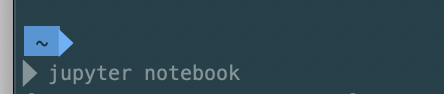
と入力し、enterを押します。
するとブラウザが起動して、jupyter notebookが開きます。

適当なフォルダ(ここではDesktopのbitflyerフォルダ)を開いて、右上のnewからpython3を選択します。

こんな画面が表示されます。
これからInと書かれたボックスにコードを記述していきます。
板情報やtickerを表示させる
pybitflyerインストール

“!pip install pybitflyer”と入力して、Shift + enterを押します
Successfully installed pybitflyer-0.1.9と表示されれば成功です。
板情報やtickerを表示させる
import pybitflyer
api = pybitflyer.API()
ticker = api.ticker()
print(ticker)
と記述すると、tickerを取得し、表示させることができます。

ちなみにtickerのデフォルト値は’BTC_JPY’です。
以下のように指定すると別の通貨も表示できます。
ticker = api.ticker(product_code=”XRP_JPY”)

次のような通貨のデータを取得することができます。
- “BTC_JPY”
- “XRP_JPY”
- “ETH_JPY”
- “XLM_JPY”
- “MONA_JPY”
- “ETH_BTC”
- “BCH_BTC”
- “FX_BTC_JPY”
板情報は以下のようにして取得します
market = api.board()
print(market)
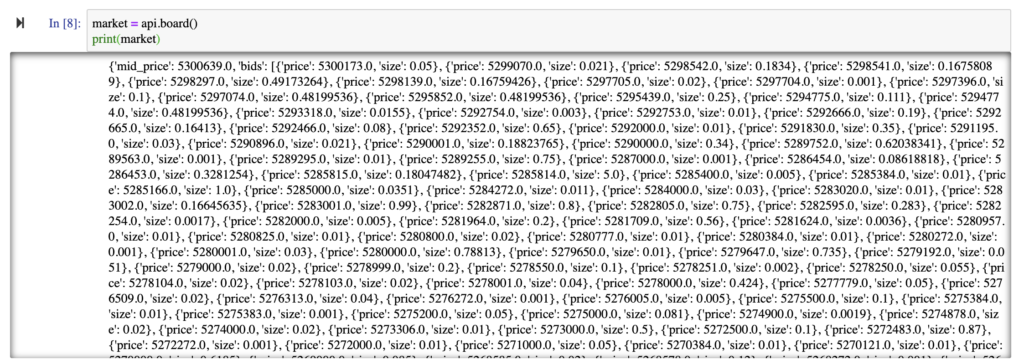
次回予告
今回はここまでにしておきたいと思います。
次回はtickerからグラフを表示させます。
その次に実際にAPIのkeyを取得し、取引を行います。






